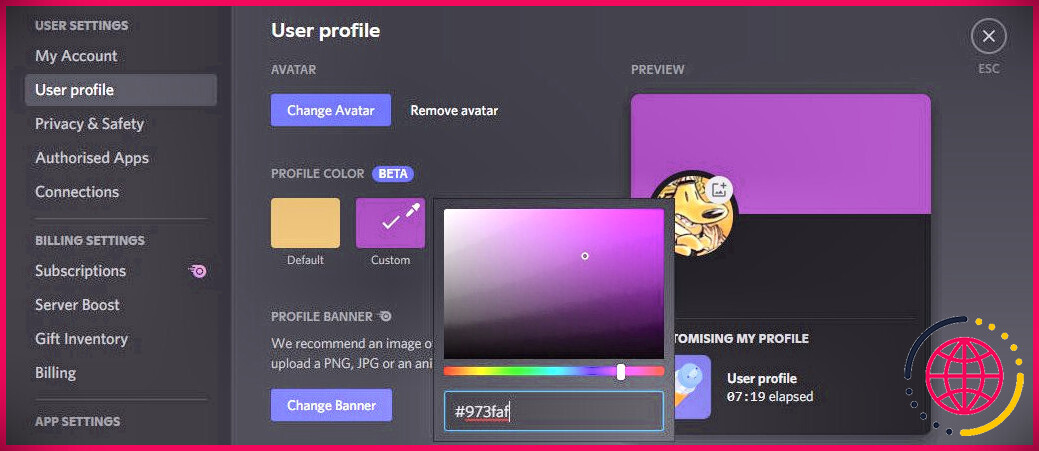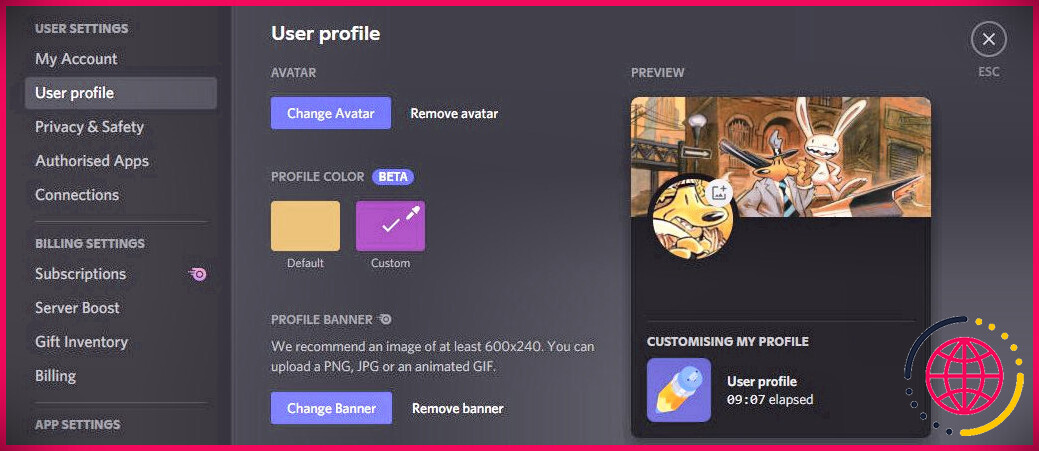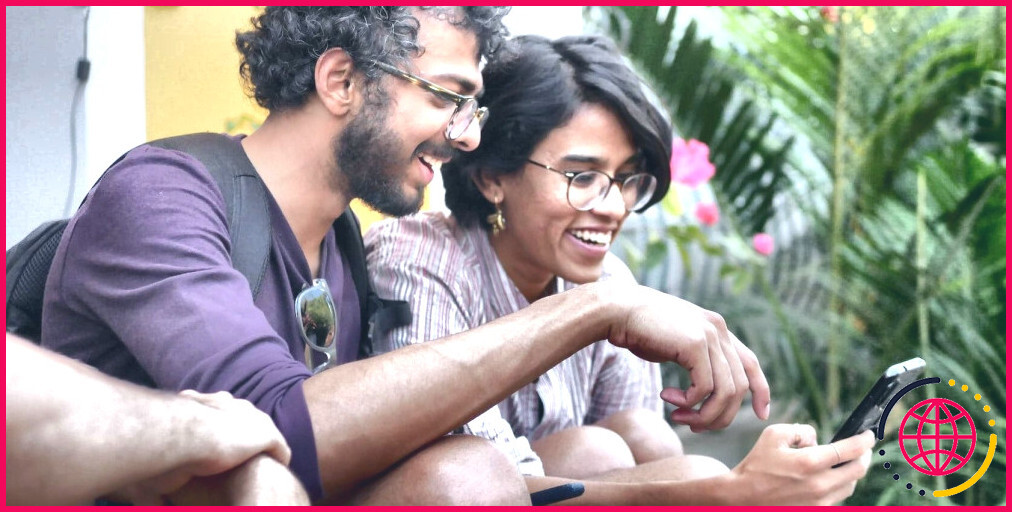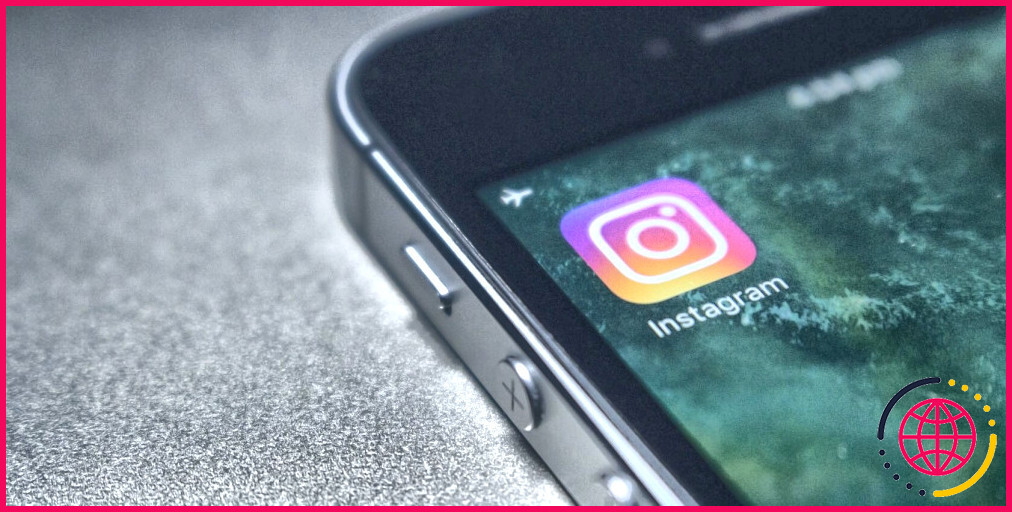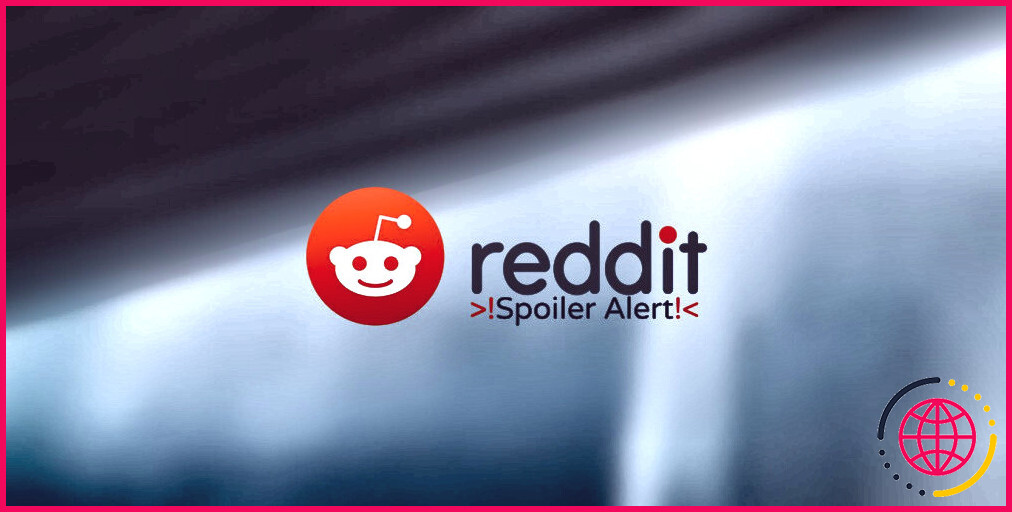Comment personnaliser votre profil Discord avec une couleur ou une bannière
Discord est l’une des solutions les plus efficaces pour parler avec vos amis et rencontrer des personnes partageant les mêmes idées. Il vous permet de vous révéler via la personnalisation du profil, comme l’application d’un personnage ainsi que la biographie.
Vous pouvez également définir une bannière de compte. Tout le monde sur Discord peut sélectionner une couleur de bannière de compte, mais si vous vous inscrivez à Nitro après cela, vous pouvez définir une image comme bannière de votre profil.
Dans ce court article, nous allons probablement vous révéler comment définir la teinte de votre profil et transformer votre bannière de profil Discord.
Comment définir une couleur de profil sur Discord
Au moment de la rédaction, la fonction de couleur de compte est en version bêta et n’est disponible que pour un nombre restreint d’individus, bien qu’éventuellement cette fonction sera certainement déployée pour tout le monde.
La sélection d’une couleur de compte est gratuite et elle apparaîtra sur votre profil sous la forme d’une bande au-dessus de votre personnage. Vous ne pouvez l’appliquer que sur l’application de bureau Discord, mais il apparaîtra certainement sur toutes les plateformes.
Pour définir une nuance de profil, ouvrez Discord sur le bureau et suivez également ces actions :
- Clique le symbole de rouage (Paramètres utilisateur) en bas à gauche.
- Cliquez sur Editer le profil .
- Sous Couleur du profil , une teinte par défaut est sélectionnée. Ceci est automatiquement établi par les couleurs de votre avatar. Pour changer cela, cliquez sur Personnalisé .
- Utilisez le sélecteur de couleurs pour choisir une nouvelle couleur. Inversement, entrez dans un code hexadécimal spécifique.
- Cliquez sur Sauvegarder les modifications .
Comment définir une bannière de profil sur Discord
Les bannières de profil remplacent la couleur du compte par une image. Cet attribut n’est disponible que pour les utilisateurs de Discord Nitro – le Nitro complet, plutôt que Nitro Classic. Cet abonnement payant est l’une des manières dont Discord gagne de l’argent.
Il est suggéré que la bannière de votre profil mesure au moins 600 x 240 pixels. Il doit rester au format PNG, JPG ou GIF (l’animation est maintenue).
Comme la couleur du profil, la bannière du compte peut simplement être définie sur la variante de bureau de Discord, mais elle s’affichera certainement sur tous les appareils.
Pour définir une bannière de profil, ouvrez Discord sur un ordinateur de bureau et suivez ces actions :
- Clique le symbole de rouage (Paramètres utilisateur) en bas à gauche.
- Cliquez sur Editer le profil .
- Sous Bannière de profil Cliquez sur Débloquer avec Nitro (si vous n’êtes pas actuellement abonné) ainsi que rejoindre. N’oubliez pas qu’il s’agit d’un prix d’adhésion persistant que vous devez résilier manuellement.
- Cliquez sur Changer de bannière .
- Choisissez une image sur votre ordinateur.
- Déplacez et redimensionnez également l’image pour l’adapter aux dimensions de la bannière.
- Cliquez sur Appliquer .
- Alors choisissez Sauvegarder les modifications .
Une fois cela fait, vous aurez certainement une bannière ajoutée à votre profil.
Profitez d’autres avantages de Discord Nitro
La possibilité d’établir une bannière de compte n’est que l’un des nombreux avantages que vous obtenez en vous inscrivant à Discord Nitro.
N’oubliez pas de profiter des autres avantages, comme l’utilisation d’étiquettes autocollantes personnalisées, de plusieurs personnages, ainsi que des serveurs boostés.